Как почистить компьютер от рекламы, удалить мусор и ускорить работу Windows
Если вы ответственный и знающий пользователь операционное системы Windows, советы эти вам не должны пригодится. Но многие ли могут похвастаться тем, что должным образом следят за чистотой своей операционки? По большей части пользователи на свои компьютеры устанавливают все подряд, даже не читая, что там им предлагают в нагрузку. В итоге компьютер начинает медленнее работать, а на экране появляется все больше не нужных окон и элементов, которые начинают раздражать.

Вот как раз на этот случай простой набор советов ниже...
В первых же строках хочу предупредить, что в статье рассматриваются лишь самые простые и доступные способы, которые смогут при необходимости воспроизвести даже дети. Поэтому прошу всех крутых хакеров не беспокоиться и приберечь свои ценные советы для другого случая.
Как почистить компьютер от рекламы
Итак, вы недавно купили новенький компьютер или ноутбук. Вашей радости нет предела: программы запускаются, музыка играет, сайты открываются. Однако проходит немного времени, и от былой скорости не остаётся и следа. Загрузка операционной системы занимает десять минут, отовсюду вываливаются какие-то рекламные окна, на компьютере сами собой появляются новые программы, некоторые сайты перестают загружаться или выглядят как-то странно.
Если вам знакомы эти симптомы, то диагноз однозначен: ваш компьютер заражён рекламным программным обеспечением. В погоне за наживой некоторые недобросовестные компании снабжают свои продукты целым букетом различных рекламных модулей, которые ведут себя на компьютере жертвы подобно вирусам. При этом вирусами в буквальном смысле слова они не являются и поэтому просачиваются через все системы безопасности.
Самостоятельно удалить эти вредные программы может быть сложно. Их создатели сознательно препятствуют этому и используют разные сложные технологии для маскировки и автоматического восстановления.
Однако есть отличная утилита, которая может буквально за пару минут избавить вас от многих проблем. Называется она AdwCleaner и распространяется совершенно бесплатно здесь.
Скачайте и запустите AdwCleaner. Программа не требует установки, поэтому достаточно просто сделать двойной клик на загруженном файле.
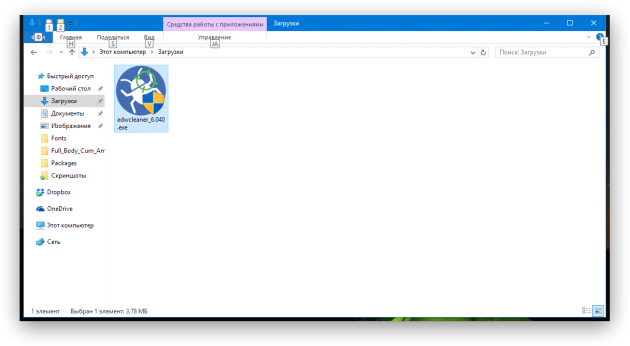
После согласия с условиями использования перед вами появится вот такое окно.
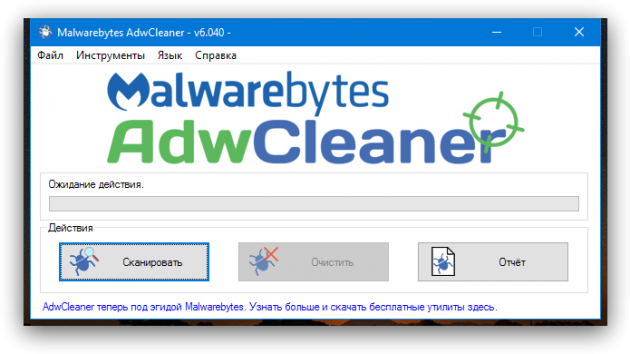
Нажмите на кнопку «Сканировать». После непродолжительного ожидания утилита представит результаты поиска рекламных модулей на вашем компьютере. Обратите внимание, что AdwCleaner способна находить и обезвреживать не только самостоятельные вредоносные утилиты, но и те, которые паразитируют в браузере. Например, подменяют стартовую страницу, устанавливают свой сервис поиска, демонстрируют спонсорскую рекламу и так далее.
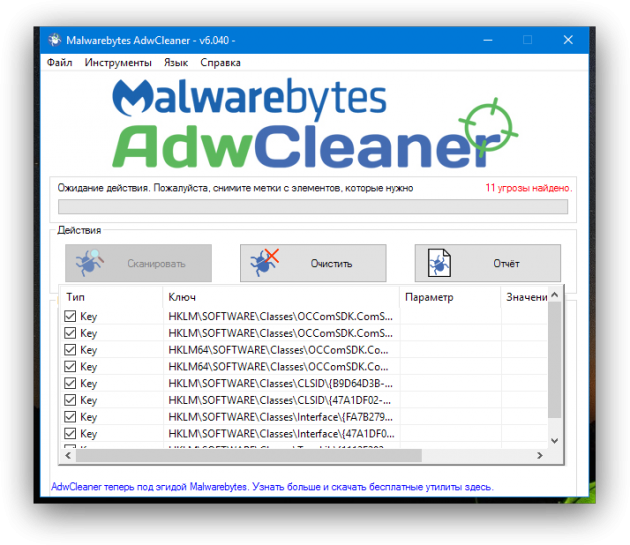
Если не хотите заморачиваться с анализом каждой имеющейся в отчёте записи, просто нажмите на кнопку «Очистить» и подождите, пока программа завершит свою работу. Учтите только, что, возможно, придётся закрыть все программы и перезагрузить компьютер, поэтому заранее сохраните все необходимые данные.
Сразу после перезагрузки вы должны ощутить изменения. Избавившись от многочисленных паразитов, ваш компьютер сможет наконец вздохнуть свободно и начать работать как новенький. Не забывайте только время от времени проделывать вышеописанную процедуру, чтобы поддерживать операционную систему в идеальном состоянии.
Как почистить компьютер от мусора
Кроме рекламных и шпионских зловредов, быстрой работе компьютера может мешать банальная захламлённость операционной системы. С течением времени Windows может накопить много временных файлов, остатков удалённых программ, дубликатов и другого мусора.
Избавиться от него можно двумя простыми способами. Для начала запустите встроенную системную утилиту очистки жёсткого диска. Для этого введите в строку поиска меню «Пуск» cleanmgr и нажмите на первый полученный результат.
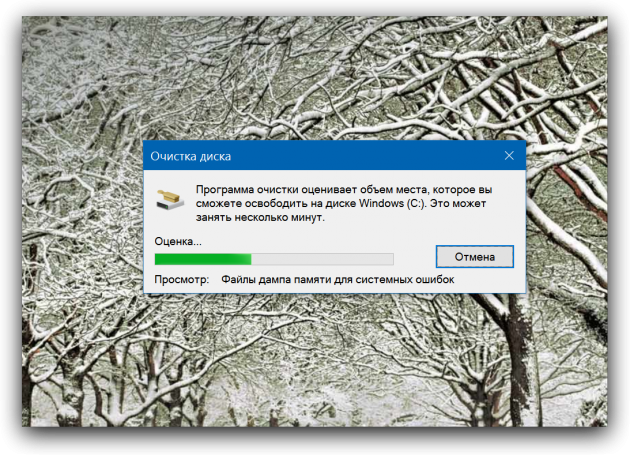
Перед вами появится окно «Очистка диска». Программа произведёт поиск ненужных для работы операционной системы файлов и предложит их удалить. В следующем окне следует просто отметить флажками все позиции и нажать на кнопку «Очистить системные файлы». После непродолжительного ожидания операционная система освободится от всего накопленного за время своей работы хлама.
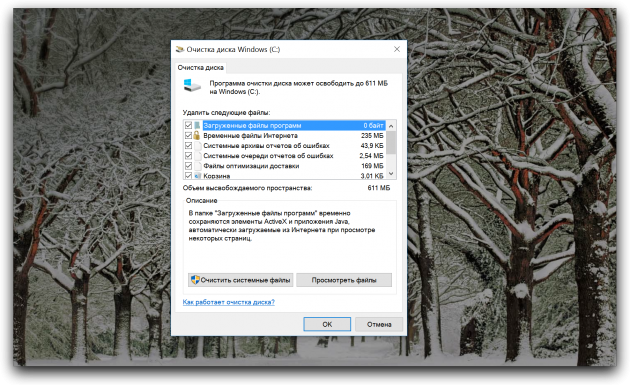
В некоторых случаях описанной выше меры может быть недостаточно. Тогда стоит прибегнуть ко второму способу: использовать популярную утилиту CCleaner. Просто запустите эту программу и нажмите на кнопку «Анализ». CCleaner выдаст вам список файлов и папок, которые можно безопасно удалить.
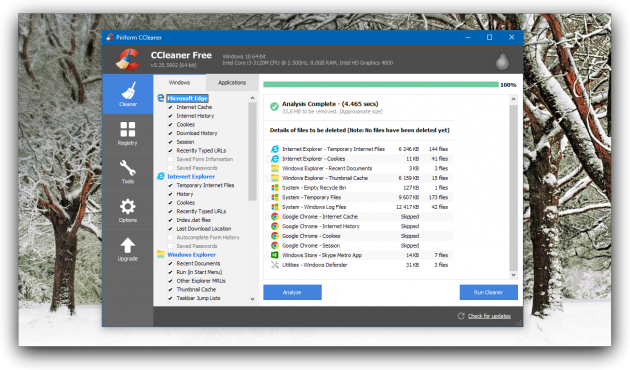
После этого остаётся только нажать на кнопку «Очистка». Буквально за несколько секунд ваша операционная система будет очищена от мусора, который замедлял её работу. Выполняйте эту операцию хотя бы раз в месяц, и ваш компьютер будет работать как новенький.








Комментарии
Если у Вас уже не новый компьютер или ноутбук, то дополнительно к описанным мероприятиям ускорить его работу можно следующим образом. Никогда не храните файлы и папки на Рабочем Столе и в папке Мои Документы. Просто попробуйте временно перенести туда файлы общим объемом гигабайт 10-20 (свободное место на жестком диске должно быть больше переносимого как минимум на 3 гигабайта) и Вы увидите сами, что компьютер начинает заметно на глаз подтормаживать. Также может тормозить из-за разбухания системной папки Windows, можно очистить резервные копии обновлений - у меня так освободилось 70 гигабайт на жестком диске. Тормозит из-за индексирования файлов в системных папках, которыми как раз Рабочий Стол, Мои Документы и папка Windows и являются. Также при тормозах можно отключить Aero, это реально помогает, особенно на ноутбуках.
Хлебнут горя "чайники", прочитав эту статью. Программа AdwCleaner вполне разумно считает Mail.ru источником всякого мусора на компьютере. Если без анализа нажать ОЧИСТИТЬ, как предлагается в статье для не подготовленных, то "чайник" остаётся без почтовой программы и заодно без торрент-телевидения и прочих мелких плюшек после очистки реестра. НЕЛЬЗЯ ЧИСТИТЬ БЕЗ АНАЛИЗА КАЖДОЙ СТРОКИ.
Программа CCleaner в этом плане безопасна, делает свою работу хорошо и должна быть на каждом компьютере.
Mail.ru, бывает, достает в Хроме. Чего только не делаешь, чтобы удалить его.
Пробовал сейчас AdwCleaner. Зависает...
Хотя, запустил AdwCleaner в безопасном режиме- все прошло нормально. "Нам бы все иностранное ругать"
Поставьте ЛИНУКС! Все проблемы "как рукой снимет". (Linux Mint рулит!)
Крайне недружественная к простому пользователю операционная система. Что случись, из-за миллиона настроек в сотнях конфигурационных файлов без знающего специалиста просто не обойтись. Это и обусловило очень низкий процент домашних компов, но которых Unix-подобные системы используются постоянно - не более 15 процентов, если считать еще и продукцию Apple. На серверах у Unix-подобных полная гегемония во всем мире из-за очень высокой надежности и бессбойности при правильной настройке. И то, некий процент корпоративных серверов работает под серверными версиями Windows. Основные минусы Linux - непростая установка программ, существенно меньшее количество программных пакетов по сравнению с Windows, нелегкий тюнинг под свои нужды, очень непростая структура директорий, задалбливающее монтирование-размонтировние съемных носителей.
Спешу не согласисться со сложностью Linux. Лет 15 назад, я помню, как днями не мог настроить Дебиан дистрибутив. В конечном итоге все-таки переходил на Windows обратно, как бы плохо он не работал. Но сейчас много изменилось. Linux Mint поразил своей простотой и самонастраиваемостью. Все работает как надо. Уже скоро год как вообще за винду не садился.
То что не поиграть, это да, минус. Зато для интернета, вообще супер. Вирусов нет, ничего не тормозит.
Отправить комментарий